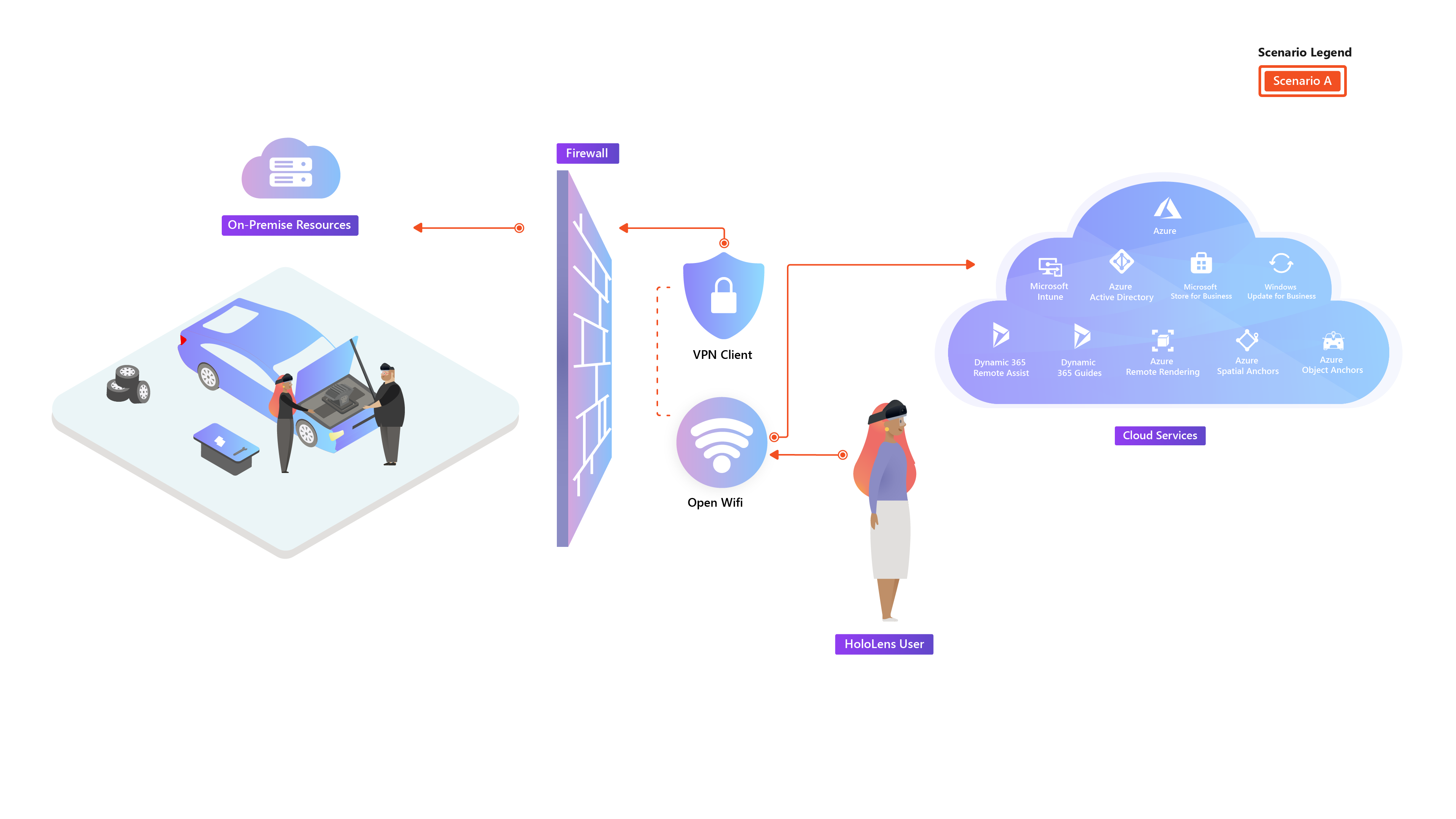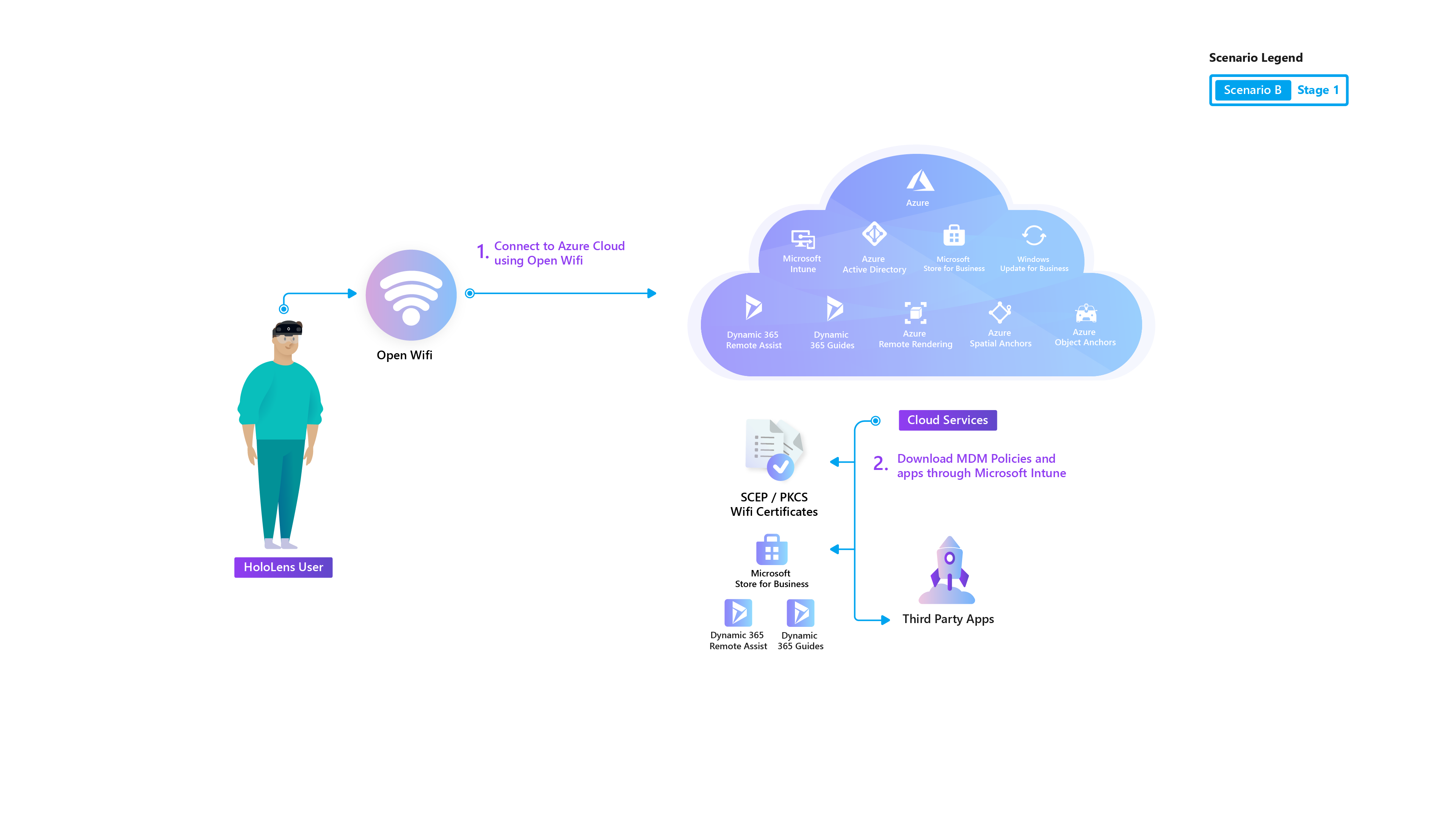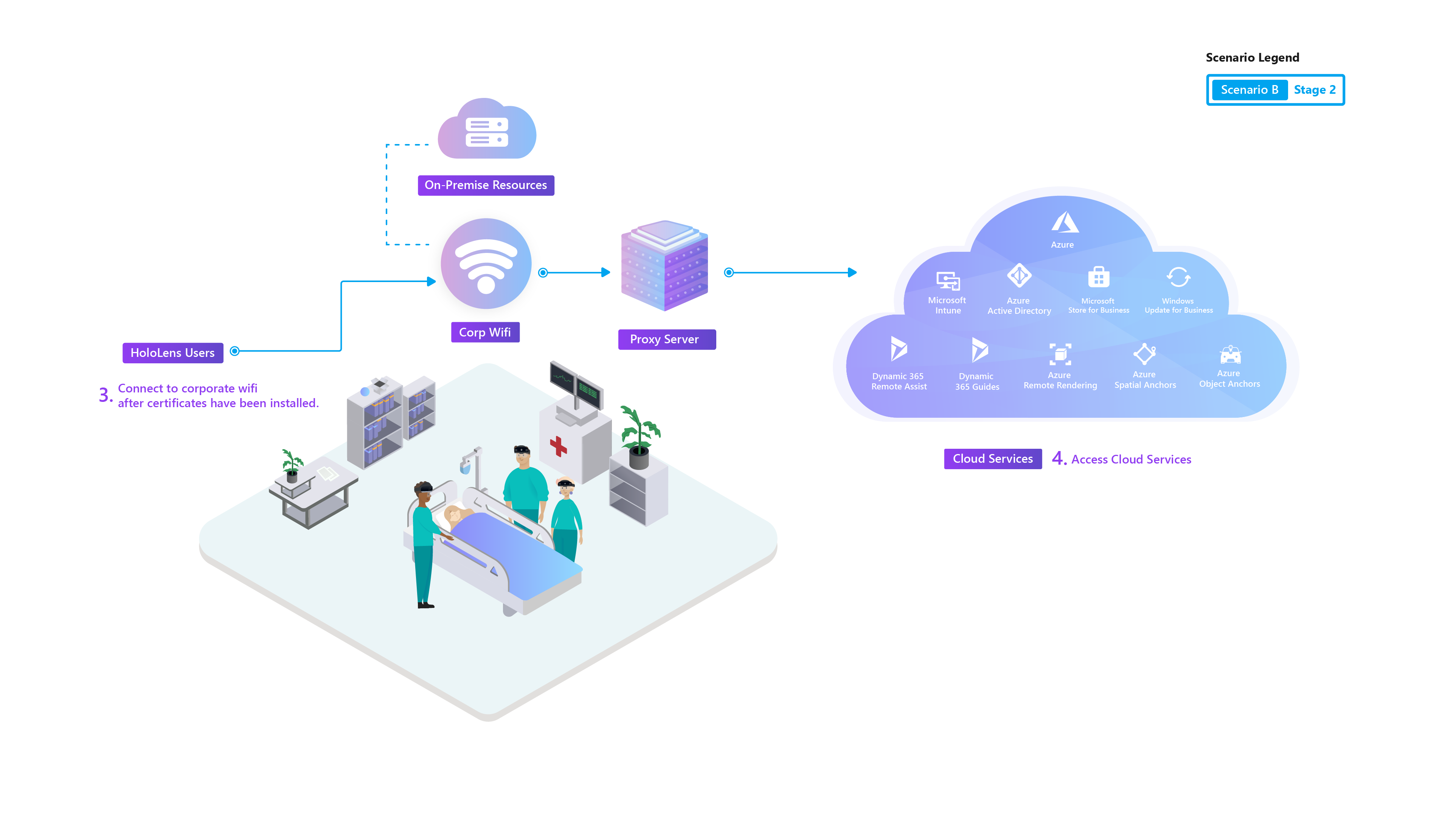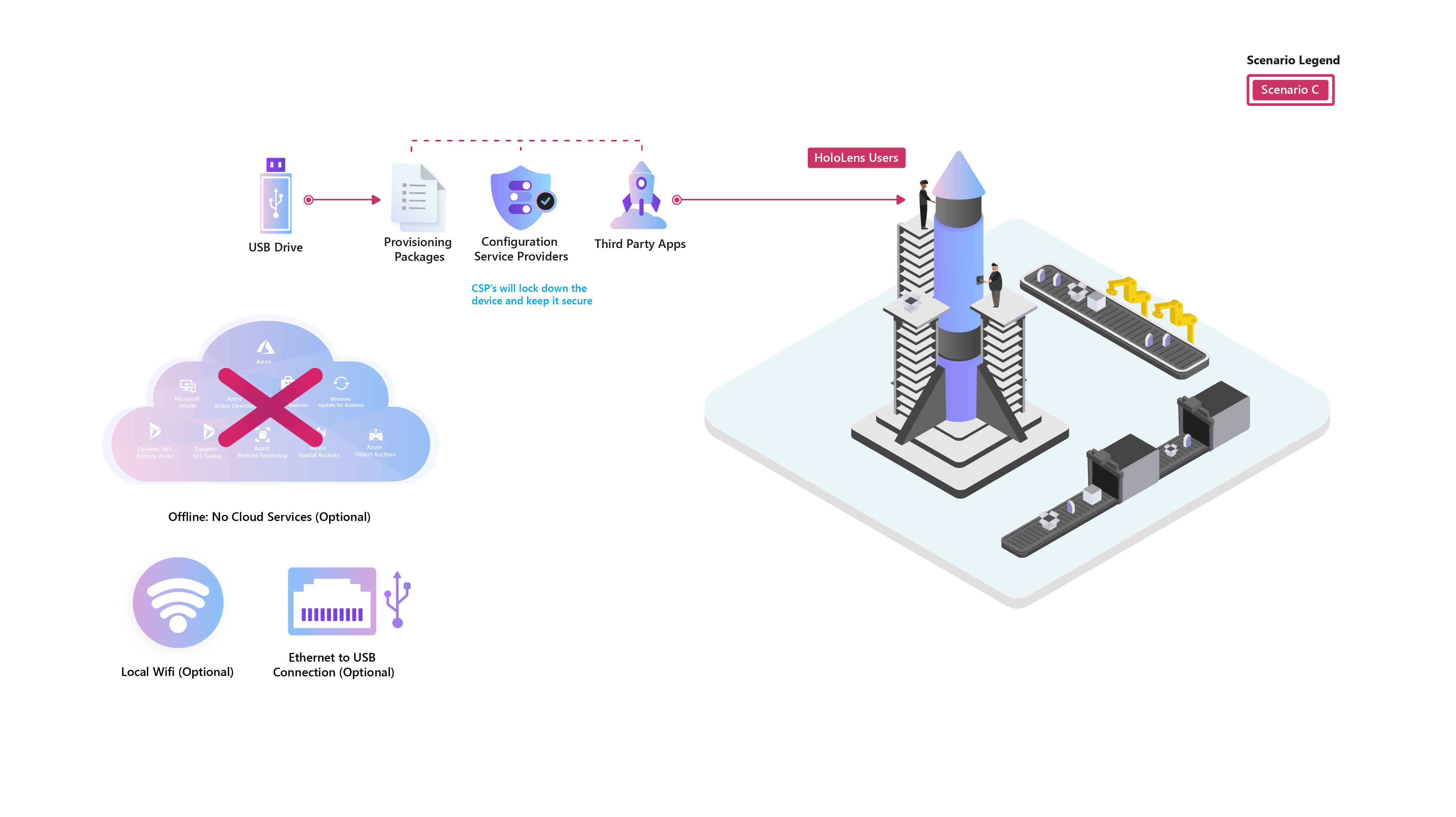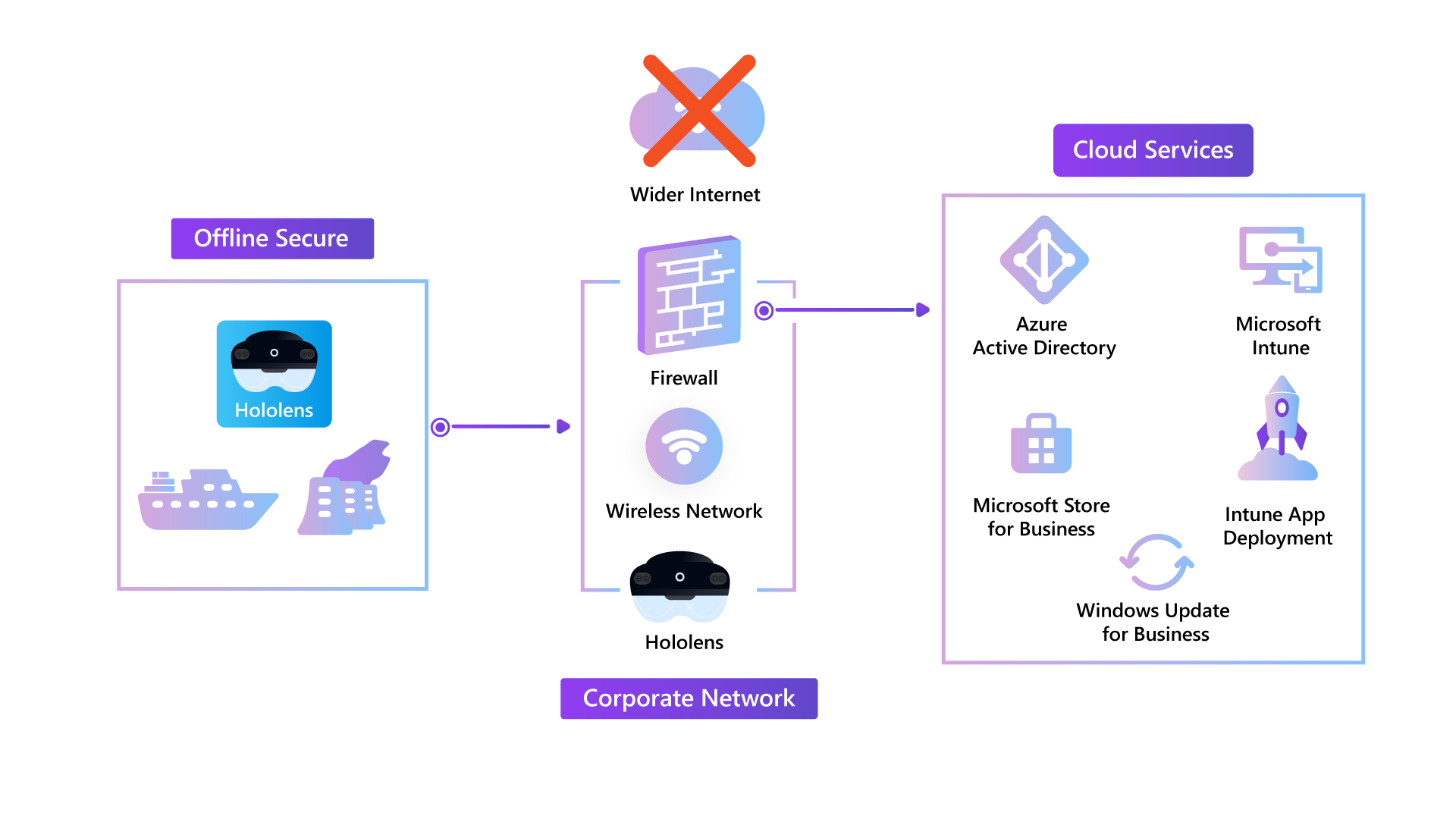Běžné scénáře nasazení
Přehled
Při prvním pokusu o nasazení nového zařízení může být obtížné zjistit, jak nasadit nové zařízení. Tady sdílíme různé způsoby nasazení a správy zařízení Microsoft HoloLens 2 v rámci organizace.
Chcete řešení nasazená ve velkém měřítku. Chceme tě tam dostat. Nejprve si promluvme o postupu nasazení zařízení, tedy hologramů, aby se dosáhlo hodnoty pro váš cílový scénář hybridní reality. Ať už používáte vzdáleného pomocníka D365, příručky nebo aplikaci s podporou hybridní reality Azure, kterou jste vytvořili, pomůžou vám naše běžné scénáře nasazení.
Můžete být pracovníkem s rozhodovací pravomocí, it specialistou nebo inovačním týmem, který se snaží osvojit HoloLens ve vaší organizaci. Při sestavování od testování konceptu po škálované nasazení budou naši průvodci nasazením dávat smysl holoLensu v rámci vaší IT infrastruktury – bez ohledu na to, jak velký nebo malý. Nejběžnější jsou následující scénáře nasazení:
| Scenario | Využití | Klíčové body |
|---|---|---|
| Scénář A: Zařízení připojená ke cloudu | Při prvním spuštění nasazení můžete začít v malém a nasadit jedno zařízení připojené ke cloudu, abyste viděli základní proces. | Zařízení budou připojená ke cloudovým službám a veřejnému internetu. Nejvhodnější pro případy použití zákazníky, služby v terénu a testování konceptu. |
| Scénář B: Síť organizace | Při nasazování do produkčního prostředí ve velkém možná budete muset provést integraci se sítí vaší organizace. | Zařízení budou připojená k podnikové wi-fi síti. Nejvhodnější pro interní uživatele nebo použití v podnikovém prostředí. |
| Scénář C: Offline zabezpečené prostředí | Některé klíčové procesy nebo některé firemní zásady můžou požadavkem použití offline prostředí. | Zařízení budou připojená k vysoce omezující síti nebo se budou jednat o čistě offline zařízení. Nejvhodnější pro vysoce zabezpečená prostředí nebo omezení připojení k internetu ve vzdálených oblastech. |
| Scénář D: Blízko offline nebo izolovaných prostředí | Pokyny k nasazení tam, kde není možné zajistit síť nebo kde jsou požadovaná zabezpečená prostředí a cloudové nástroje. | Nastavení zařízení přes síť s omezeným přístupem, které se pak používá v této síti, nebo offline s pravidelnými opakovanými připojeními pro správu. Nejvhodnější pro omezené nebo offline scénáře, ve kterých je stále požadovaný přístup ke cloudovým nástrojům nebo nástrojům pro správu. |
Scénář A: Nasazení do zařízení připojených ke cloudu
Tento scénář je srovnatelný s nasazením spravovaných mobilních zařízení v rámci společnosti. HoloLens 2 se nasazuje pro použití primárně v prostředích mimo podnikovou síť. K podnikovým prostředkům se nepřistupuje nebo může dojít k omezení prostřednictvím sítě VPN.
Kdy je použít
Zvažte tento model nasazení pro:
- Nasazení testování konceptu, pilotních nasazení a služeb v terénu
- Nasazení Vzdáleného pomocníka
Základní běžné konfigurace
- Wi-Fi sítě jsou obvykle plně otevřené pro internetové a cloudové služby.
- Připojení k Microsoft Entra s automatickou registrací správy mobilních zařízení (MDM) – spravovaná mdm (Intune)
- Uživatelé se přihlašují pomocí vlastního firemního účtu (Microsoft Entra ID)
- Podporuje se jeden nebo více uživatelů na zařízení.
- Různé úrovně konfigurací uzamčení zařízení se používají v závislosti na konkrétních případech použití, od plně otevřeného po beznabídkový režim s jednou aplikací.
- Jedna nebo více aplikací se nasazuje prostřednictvím MDM.
Běžné výzvy
- Určení konfigurací MDM, které se mají použít pro HoloLens 2 na základě požadavků scénáře
Odpovídající příručka připojená ke cloudu popisuje, jak zaregistrovat HoloLens 2 do správy zařízení, podle potřeby použít licence a ověřit, jestli koncoví uživatelé můžou při nastavení zařízení okamžitě používat Vzdáleného pomocníka.
Průvodce externími klienty slouží k nasazení zařízení do vzdálené lokality pro krátkodobé nebo dlouhodobé externí použití.
Scénář B: Nasazení v síti vaší organizace
Tento scénář je shodný s klasickým nasazením pro většinu počítačů s Windows 10. HoloLens 2 se nasazuje pro použití primárně v podnikové síti s přístupem k interním podnikovým prostředkům. Internetové a cloudové služby mohou být omezené.
Kdy je použít
Zvažte tento model nasazení pro:
- Interní uživatelé
- Nasazení ve velkém měřítku (pilotní a produkční) v rámci podnikového prostředí
Základní běžné konfigurace
- Wi-Fi síť je interní podniková síť s přístupem k interním prostředkům a omezeným přístupem k internetu nebo cloudovým službám.
- Microsoft Entra join with MDM Auto Enrollment
- Správa MDM (Intune)
- Uživatelé se přihlašují pomocí vlastního firemního účtu (Microsoft Entra ID)
- Podporuje se jeden nebo více uživatelů na zařízení.
- Různé úrovně konfigurací uzamčení zařízení se používají v závislosti na konkrétních případech použití, od plně otevřeného po beznabídkový režim s jednou aplikací.
- Jedna nebo více aplikací se nasazuje prostřednictvím MDM.
Běžné výzvy
- HoloLens 2 nepodporuje místní připojení k AD ani System Center Configuration Manager (SCCM). Pomocí MDM se připojí jenom Microsoft Entra. Mnoho společností dnes v tomto scénáři stále nasazuje počítače s Windows 10 jako místní zařízení připojená k AD, spravovaná pomocí SCCM a nemusí mít nasazenou nebo nakonfigurovanou infrastrukturu pro správu interních zařízení s Windows 10 prostřednictvím cloudových řešení MDM.
- Vzhledem k tomu, že HoloLens 2 je zařízení, které je prvním zařízením v cloudu, spoléhá při ověřování uživatelů, aktualizacích operačního systému, správě MDM a tak dále na internetových a cloudových službách. Při připojování k podnikové síti bude pravděpodobně potřeba upravit pravidla proxy serveru nebo brány firewall, aby umožňovala přístup pro HoloLens 2 a aplikace, které na něm běží.
- Podnikové Wi-Fi připojení obvykle vyžaduje certifikáty k ověření zařízení nebo uživatele v síti. Konfigurace požadované infrastruktury nebo nastavení pro nasazení certifikátů do zařízení s Windows 10 prostřednictvím MDM může být náročná.
Odpovídající průvodce připojením společnosti obsahuje pokyny k registraci HoloLensu 2 do správy stávajících zařízení, použití licencí podle potřeby a ověření, že koncoví uživatelé můžou po nastavení zařízení provozovat příručku Dynamics 365 a používat vlastní obchodní aplikace.
Scénář C: Nasazení v zabezpečeném offline prostředí
Toto je typické nasazení pro vysoce zabezpečená nebo důvěrná umístění. HoloLens 2 je nasazený pro použití primárně offline bez přístupu k síti nebo internetu.
Kdy je použít
Zvažte tento model nasazení pro:
- Vysoce zabezpečená prostředí, ve kterých je potřeba uchovávat data v interním prostředí
- "Prostředí", kde veřejnost bude používat zařízení
- Problém s připojením k internetu ve vzdálené oblasti
Základní běžné konfigurace
- Wi-Fi připojení je zakázané. Ethernet přes USB může být v případě potřeby povolený pro připojení k síti LAN.
- Nespravuje se
- Místní uživatelský účet pro přihlášení zařízení
- HoloLens 2 podporuje jenom jeden místní účet.
- Různé úrovně konfigurací uzamčení zařízení se používají prostřednictvím zřizovacích balíčků na základě konkrétních případů použití. Tyto konfigurace jsou obvykle omezené kvůli požadavkům na zabezpečené prostředí.
- Jedna nebo více aplikací se nasazuje prostřednictvím zřizovacího balíčku.
Běžné výzvy
- Prostřednictvím zřizovacích balíčků je k dispozici omezená sada konfigurací.
- Cloudové služby není možné používat, a proto jsou možnosti HoloLensu 2 omezeny.
- Vyšší režijní náklady na správu, protože tato zařízení je potřeba nastavit, nakonfigurovat a aktualizovat ručně.
Odpovídající průvodce zabezpečením offline poskytuje pokyny k použití ukázkového zřizovacího balíčku, který uzamkne HoloLens 2 pro použití v zabezpečených prostředích.
Scénář D: Nasazení v téměř offline nebo izolovaných prostředích
To je ideální pro zařízení, která můžou používat cloudové služby v omezených nebo zabezpečených prostředích s pravidelným přístupem k síti nebo internetu.
Kdy je použít
Zvažte tento model nasazení pro:
- Zařízení je možné nejprve připojit k síti s omezeným přístupem pro účely nastavení.
- Zařízení může být v této síti s omezeným přístupem nebo offline.
- Zařízení se pravidelně vrací do omezené sítě kvůli aktualizacím a správě.
Základní běžné konfigurace
- Wi-Fi připojení je možné povolit nebo zakázat, ale vyžadují se pravidelná připojení.
- Microsoft Entra ID pro ověřování & přihlášení
- Azure MFA a Windows Hello pro firmy
- Autopilot pro nasazení zařízení
- Intune pro správu zařízení
- Služba Windows Update pro aktualizace zařízení
- Uživatelé se po připojení nejprve přihlásí a potom se můžou přihlásit offline.
- Podporuje se více uživatelů.
- Různé úrovně konfigurací uzamčení zařízení se používají prostřednictvím zřizovacích balíčků v závislosti na konkrétních případech použití. Tyto konfigurace jsou obvykle omezené kvůli požadavkům na zabezpečené prostředí.
- Jedna nebo více aplikací se nasazuje prostřednictvím zřizovacího balíčku.
Běžné výzvy
- Prostřednictvím zřizovacích balíčků je k dispozici omezená sada konfigurací.
- Cloudové služby jsou dostupné jenom v případech, kdy je zařízení připojené k síti.
- Zařízení budou potřebovat přístup k příslušným koncovým bodům a může být potřeba ověřit přístup.
- Vyšší režijní náklady na správu, protože tato zařízení musí být nastavená tak, aby fungovala v omezené síti nebo offline.
Odpovídající průvodce omezeným přístupem nebo téměř offline poskytuje pokyny k použití ukázkového zřizovacího balíčku, který nastaví HoloLens 2 pro použití v téměř offline nebo izolovaných prostředích.